- Matt Klein
@howtogeek
- 4 februarie 2016, 12:34PM EDT


cookie-urile de internet Există de la începutul web-ului și, în cea mai mare parte, servesc unui scop util. Dar, în timp ce majoritatea cookie-urilor sunt destul de inofensive și chiar necesare, unele nu sunt.
vorbim desigur, despre cookie-uri terțe și, dacă nu știți cum să le blocați pe browserele web preferate, atunci pregătiți-vă să învățați.
De ce ai vrea să faci asta?
majoritatea cookie-urilor există din motive de persistență. Când vizitați un site web, cum ar fi Facebook sau Twitter, cookie-urile vă permit să rămâneți conectat până când vă deconectați din nou. Aceasta înseamnă că de fiecare dată când vizitați acel site, veți fi în continuare conectat, ceea ce vă economisește timpul și efortul de a reintroduce parola. Dacă vă ștergeți cookie-urile, atunci veți fi deconectat (sau, mai degrabă, browserul va crede că sunteți deconectat, deoarece nu va avea nicio amintire despre fiecare vizită a site-ului în primul rând).
cookie-urile terță parte sunt cookie-uri plasate pe dispozitivul dvs. de către un alt site web decât cel pe care îl vizitați. De exemplu, să presupunem că vizitați un site web și agentul(agenții) de publicitate setează un cookie–acest lucru permite agentului de publicitate să vă urmărească vizitele pe alte site-uri web. Probabil că nu vrei să se întâmple asta.
de asemenea, trebuie să știți că unele site-uri web ar putea utiliza cookie-uri terțe care nu constituie o problemă de confidențialitate. Dezactivarea acestor cookie-uri poate cauza probleme.
de exemplu, puteți încerca să vizualizați streaming video pe un site web, dar videoclipul provine dintr-o altă sursă. În acest caz, veți vedea probabil o eroare care vă spune că videoclipul nu poate fi vizualizat. Adesea, mesajul de eroare va oferi puține indicii cu privire la problema, dar dacă aveți cookie-uri terțe dezactivate, acesta este cel mai probabil vinovatul.
în cele din urmă, browserul dvs. poate bloca majoritatea cookie-urilor terță parte, dar nu neapărat toate.
o notă privind opțiunile nu urmăriți
multe browsere au o caracteristică nu urmăriți care ar trebui să servească unui scop similar. Activarea opțiunii Nu urmăriți într-un browser spune fiecărui site web pe care îl vizitați că nu doriți ca activitățile dvs. să fie urmărite. Cu toate acestea, acest lucru este strict voluntar, astfel încât site-urile web nu sunt obligate să o respecte.
activarea acestei funcții nu va afecta capacitatea dvs. de a vizita sau de a vă conecta la site-uri web. Informațiile dvs. private vor rămâne, de asemenea, în siguranță, inclusiv informații despre locație, conținutul coșului de cumpărături și așa mai departe.
pe scurt, este bine să fi activat, dar nu este un înlocuitor pentru dezactivarea cookie-urilor terță parte.
Microsoft Internet Explorer
prima este cea mai recentă și ultima versiune de Internet Explorer. Pentru a activa blocarea cookie-urilor terță parte, faceți clic pe pictograma roată din colțul din dreapta sus, apoi faceți clic pe „Opțiuni Internet” din lista derulantă.

Faceți clic pe fila „Confidențialitate” și setați-l la „mediu ridicat”. Acest lucru va bloca toate cookie-urile terță parte.

când ați terminat, faceți clic pe butonul „OK” pentru a ieși din opțiunile Internet și a comite modificările.
Microsoft Edge
Dacă utilizați noul browser Edge pe Windows 10, atingeți sau faceți clic pe cele trei puncte din colțul din dreapta sus al ferestrei browserului. Selectați „Setări” în partea de jos a meniului.

în Setări, atingeți sau faceți clic pe „Vizualizați setările avansate”.

acum, în setările avansate, sub titlul cookie-uri, Faceți clic pe meniul derulant și selectați „Blocați numai cookie-urile terților”.

închideți setările și Edge va bloca acum cookie-urile terților.
Firefox
În Firefox, faceți clic pe cele trei linii din colțul din dreapta sus, apoi faceți clic pe „preferință”.

cu preferințele deschise, rețineți că există o opțiune pentru a activa opțiunea Do Not Track a Firefox. Sub preferințele de urmărire, faceți clic pe” Amintiți-vă Istoricul „și apoi selectați opțiunea” Utilizați setările personalizate pentru istoric”.
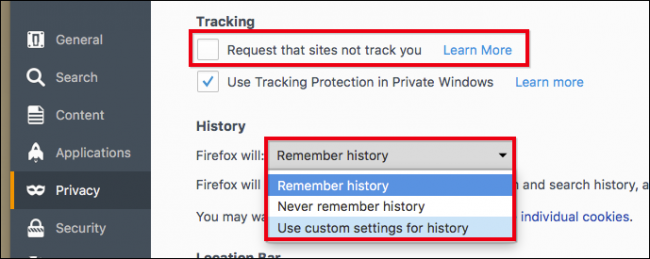
Din ecranul Setări istoric personalizat, faceți clic pe lista derulantă de lângă „acceptați cookie-uri terțe” și apoi alegeți „niciodată”.

modificările dvs. vor fi implementate imediat, deci nu există niciun buton „OK” sau „aplicați” pentru a face clic.
Google Chrome pentru Desktop
în Chrome pentru desktop, faceți clic pe cele trei linii din colțul din dreapta sus, apoi faceți clic pe „Setări”.

Derulați în partea de jos a setărilor și faceți clic pe „Afișați setările avansate” în partea de jos a ecranului de setări.

în ecranul Setări avansate, faceți clic pe „Setări Conținut…” sub titlul Confidențialitate.

cu setările de conținut deschise, Faceți clic pe caseta de lângă „Blocați cookie-urile terță parte și datele site-ului”.

asta este–ați terminat, puteți închide fila Setări și puteți reveni la activitățile dvs. obișnuite de navigare.
Google Chrome pe Android
când doriți să blocați cookie-urile terță parte pe Chrome pentru Android, trebuie să faceți clic pe cele trei puncte din colțul din dreapta sus și să alegeți „Setări” din meniul derulant.
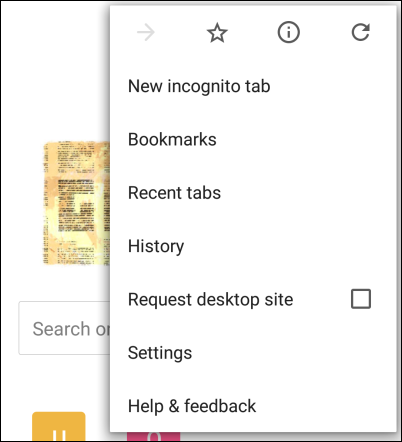
sub titlul avansat, ai crede că ceea ce căutați ar fi în setările de Confidențialitate…

…dar tot ce veți găsi aici demn de remarcat este opțiunea Do Not Track. Dacă nu îl aveți pornit, puteți la fel de bine să îl activați acum.

pentru a desemna ce cookie-uri sunt permise, trebuie să atingeți „Setări Site” în opțiunile avansate, apoi atingeți „cookie-uri”.
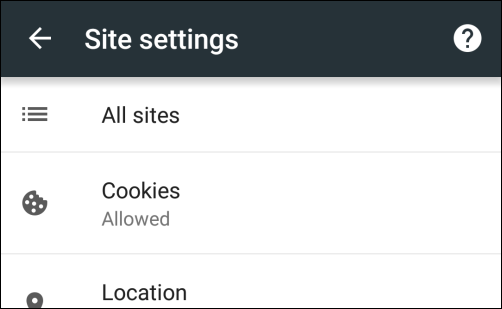
în setările cookie-urilor, tot ce faceți este să deselectați „permiteți cookie-urile terților”.

asta e. Pur și simplu ieșiți din Setări și ați terminat.
Apple Safari pe OS X
pe Safari pentru OS X, va trebui să deschideți preferințele făcând clic pe meniul Safari sau folosind vechea comandă rapidă standard de la tastatură „Command+”.

cu preferințele deschise, Faceți clic pe fila „Confidențialitate”, apoi sub „Cookie-uri și date despre site” faceți clic pe „Permiteți doar site-ul curent”. În partea de jos a filei Confidențialitate, există, de asemenea, o opțiune pentru a activa funcția nu urmăriți Safari.

ieșiți din Preferințe și ați terminat.
Apple Safari pe iOS
pe Safari pentru iPhone, iPad, iPod Touch, va trebui să atingeți Deschideți „Setări” și apoi atingeți „Safari”.

în ecranul Preferințe Safari, derulați la opțiunile „Confidențialitate& securitate”. Aici veți vedea funcția Safari nu urmăriți și opțiunea” Blocați cookie-urile”.

în ecranul Blocare cookie-uri, Faceți clic pe „Permiteți doar de pe site-ul curent” și ieșiți.
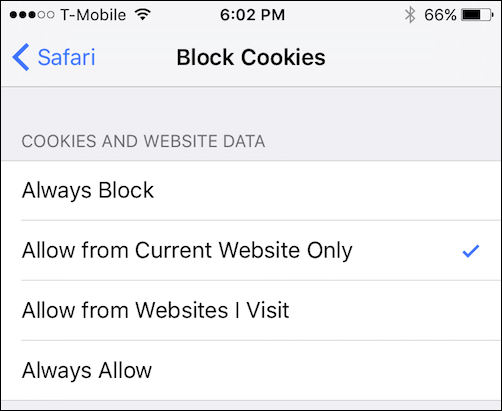
așa cum am menționat la începutul acestui articol, blocarea cookie-urilor terță parte poate avea consecințe nedorite. Pe de o parte, sunteți sigur că veți putea împiedica mulți agenți de publicitate să vă poată urmări locul. Evident, acesta este un lucru bun și foarte puțini oameni nu vor dori să oprească asta.pe de altă parte, blocarea cookie-urilor terță parte ar putea dezactiva funcțiile și funcțiile. Pentru a le recupera, va trebui să deblocați cookie-urile terță parte–nu există o cale de mijloc.
deci, dacă nevoile dvs. sunt simple și puteți să vă descurcați fără funcțiile și funcțiile menționate, atunci blocarea cookie-urilor terță parte poate funcționa destul de bine pentru dvs. Desigur, puteți oricând să le deblocați, să utilizați un site web în scopul pe care l-ați intenționat și apoi să le blocați din nou. Acesta este un fel de inconvenient, dar dacă vă prețuiți confidențialitatea, atunci este posibil să fiți dispus să vă supuneți.
Matt Klein are aproape două decenii de experiență tehnică scris. El a acoperit Windows, Android, macOS, Microsoft Office și totul între ele. A scris chiar și o carte, ghidul Cum să Geek Pentru Windows 8.Citește Bio complet ”